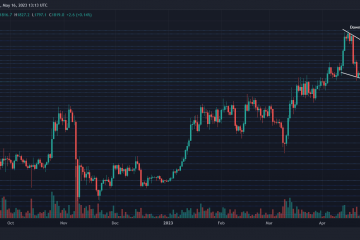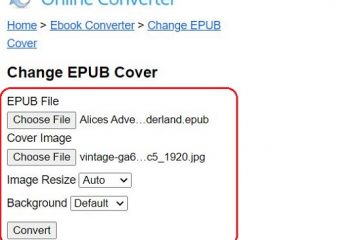Editor Ratings: User Ratings:[Total: 0 Average: 0] @media(min-width: 500px) { } @media(min-width: 800px) { }
Dit is een korte handleiding om te demonstreren hoe u de VPN-proxy van Opera kunt gebruiken zonder de Opera-browser. Als Opera-gebruiker weet u misschien dat het wordt geleverd met een ingebouwde VPN waarmee u uw IP-adres kunt wijzigen. En om die VPN te blijven gebruiken, moet u de Opera-browser gebruiken. Maar dit kan worden veranderd met behulp van een open-source project, Opera-Proxy.
Opera-Proxy is een stand-alone client voor Opera VPN Proxy. Het voert een lokale proxyserver op uw computer uit die het verkeer via de proxyservers van Opera leidt. U kunt de proxy op uw systeem configureren via proxy-clients of proxy-instellingen en vervolgens genieten van Opera VPN zonder Opera-browser. Deze tool kan u ook helpen bij het exporteren van de proxyreferenties van Opera; login en wachtwoord.

De VPN-proxy van Opera kan op talloze manieren worden gebruikt. Je kunt het gebruiken in de Requests-bibliotheek van Python om proxy-verzoeken te doen. Of u kunt het in een andere browser, zoals Firefox, configureren om vanaf een andere locatie te bladeren. Opera Proxy-tool kan ook proxyserverconfiguratie voor een specifiek land genereren. Dus als u op internet wilt surfen vanuit de EU, dan kan dat.
Hoe gebruik ik Opera VPN Proxy zonder Opera Browser?
Er zijn binaries van Opera-Proxy beschikbaar voor alle platformen en je kunt ze van haar downloadene. Afhankelijk van op welk apparaat u zich bevindt, kunt u de binaire bestanden van Linux, macOS of Windows downloaden. Hernoem het na het downloaden gewoon naar een simpele naam, zoals”opera-proxy.exe”of gewoon”opera-proxy”op Linux.
Als u nu het Linux-uitvoerbare bestand of de Windows EXE hebt, je hoeft het alleen maar te starten. Open de Terminal-of opdrachtprompt. Voer het op deze manier uit en een standaard proxyserver zal starten.
./opera-proxy
Behalve de standaard run, kunt u het ook uitvoeren met landargument om Opera proxy te gebruiken van een ander land. Maar eerst moet u de lijst met beschikbare landen bekijken. Daarvoor voert u de volgende opdracht uit.
./opera-proxy.linux-amd64-list-countries
Nu kunt u de proxyserver starten met het argument land, voeg gewoon toe zijn korte code zoals deze. In het voorbeeld probeer ik de proxy vanuit Amerika (AM) uit te voeren. Of u kunt ook”EU”of”AS”gebruiken, afhankelijk van uw behoeften.
./opera-proxy-country AM
Om te testen of de proxyserver correct werkt, u kunt het testen in de Firefox-browser. Of, als u een proxyclient of software heeft, kunt u die ook configureren. Hier gebruik ik Firefox. In de proxy-instellingen van Firefox heeft u zojuist de volgende parameters ingesteld.
Server/IP: 127.0.0.1
Poort: 18080
Om de proxy-instellingen van Firefox te openen, opent u de browserinstellingen en vervolgens ziet u in de netwerkinstellingen de proxy-instellingen. Voer gewoon de server en poort in zoals hierboven en vink ook de optie”Ook deze proxy gebruiken voor HTTPS”aan en sla de wijzigingen op.
Nu kunt u beginnen met surfen op internet. U zult zien dat Firefox een IP krijgt toegewezen vanuit de VS. U kunt dat testen op de website Mylocation.org. Of u typt gewoon”waar ben ik”in Google.
Zo kunt u Opera VPN-proxy nu gebruiken op Mac, Linux en Windows zonder de Opera-browser. Het is vrij snel en zal u helpen uw werk gedaan te krijgen voor verschillende doeleinden. U kunt deze proxy ook gebruiken bij het coderen, bijvoorbeeld in Python.
Afsluitende gedachten:
Hoewel er veel gratis proxy’s beschikbaar zijn, maar die van Opera zijn snel en ook een beetje speciaal. Trouwens, niet veel mensen weten ervan, dus de kans is groot dat Opera proxy je een IP-adres op de witte lijst geeft. Dit Opera-Proxy-project is volledig open source op GitHub en als je geïnteresseerd bent in de code, kun je die doorbladeren.